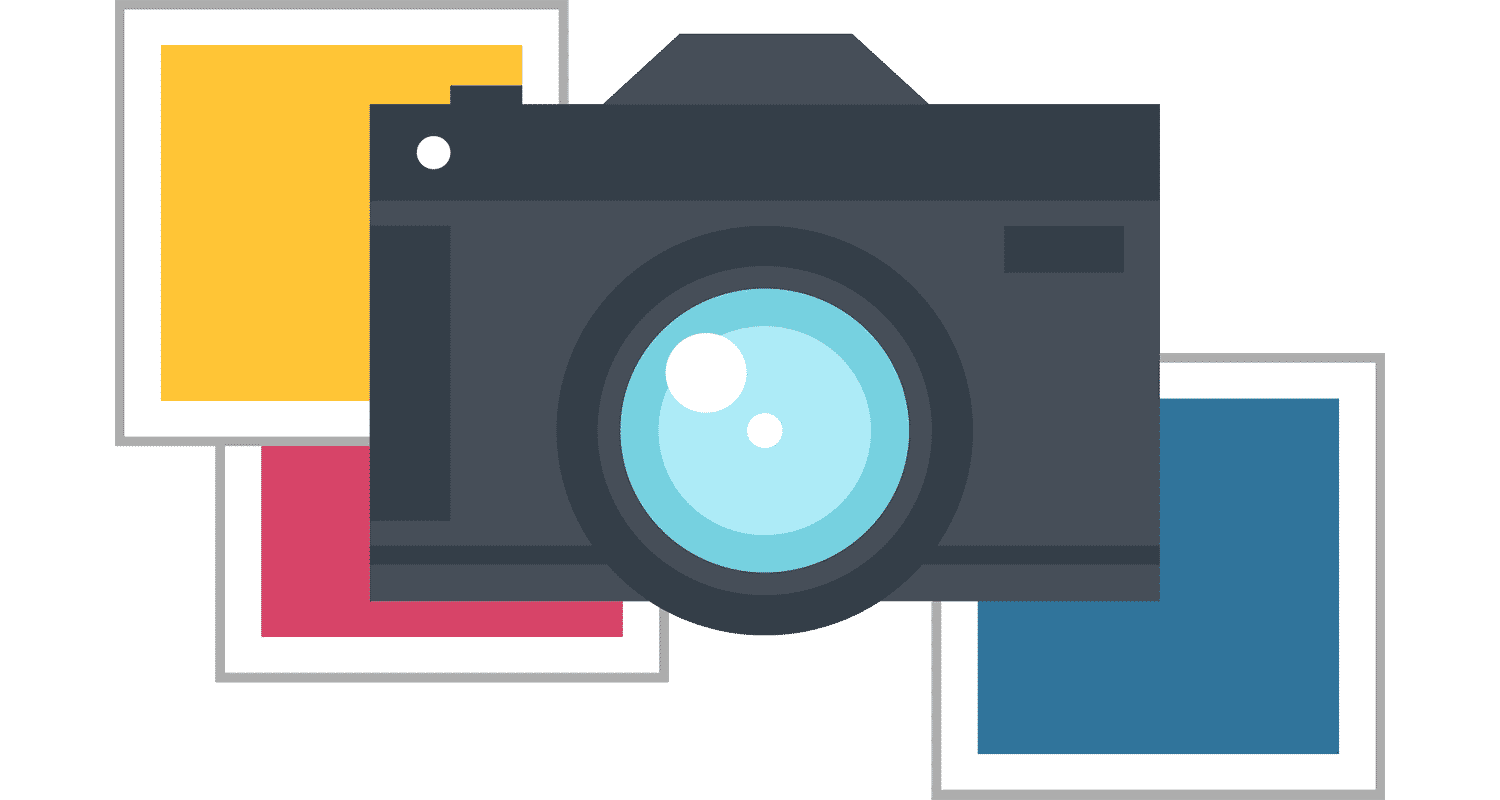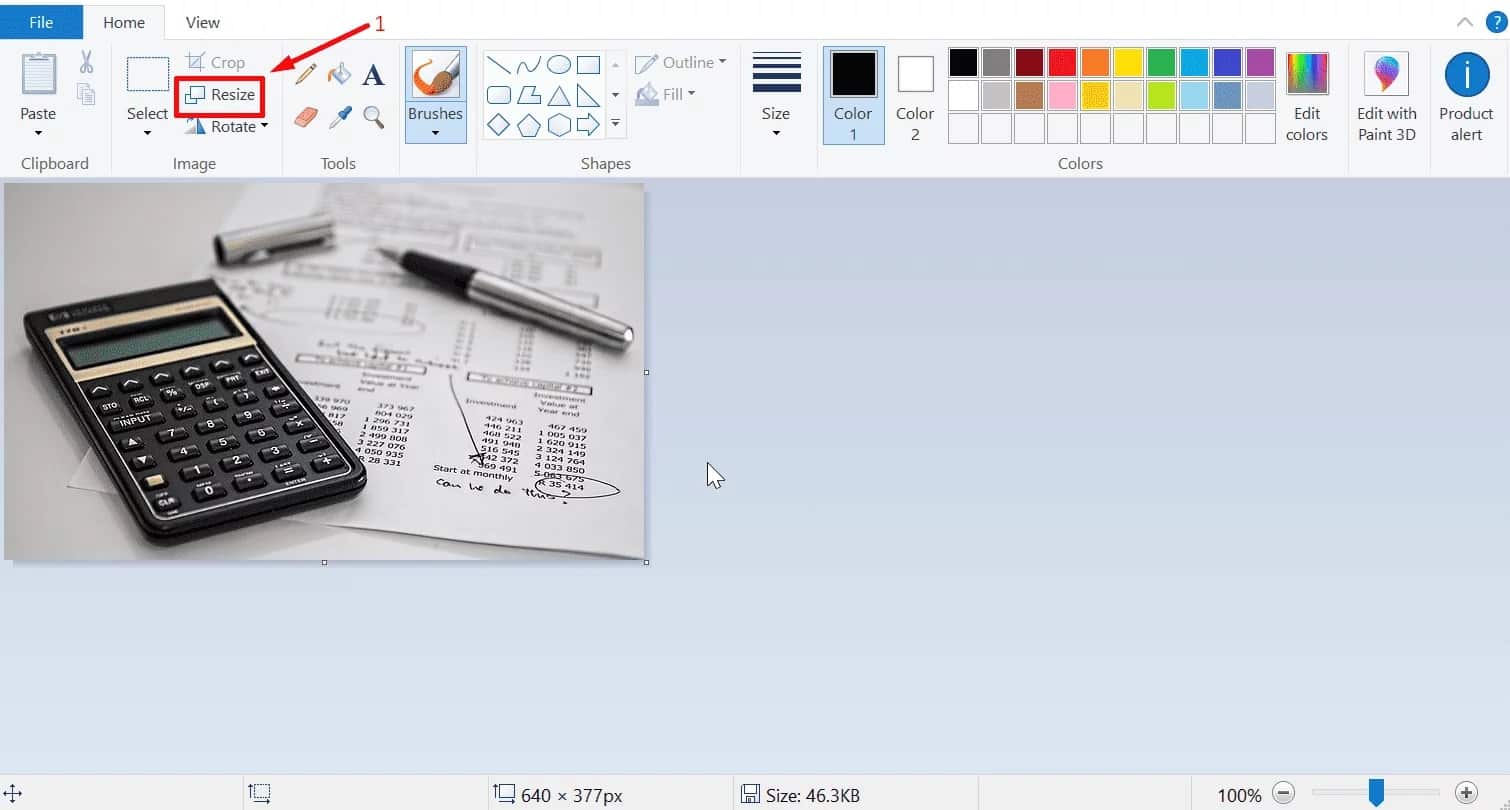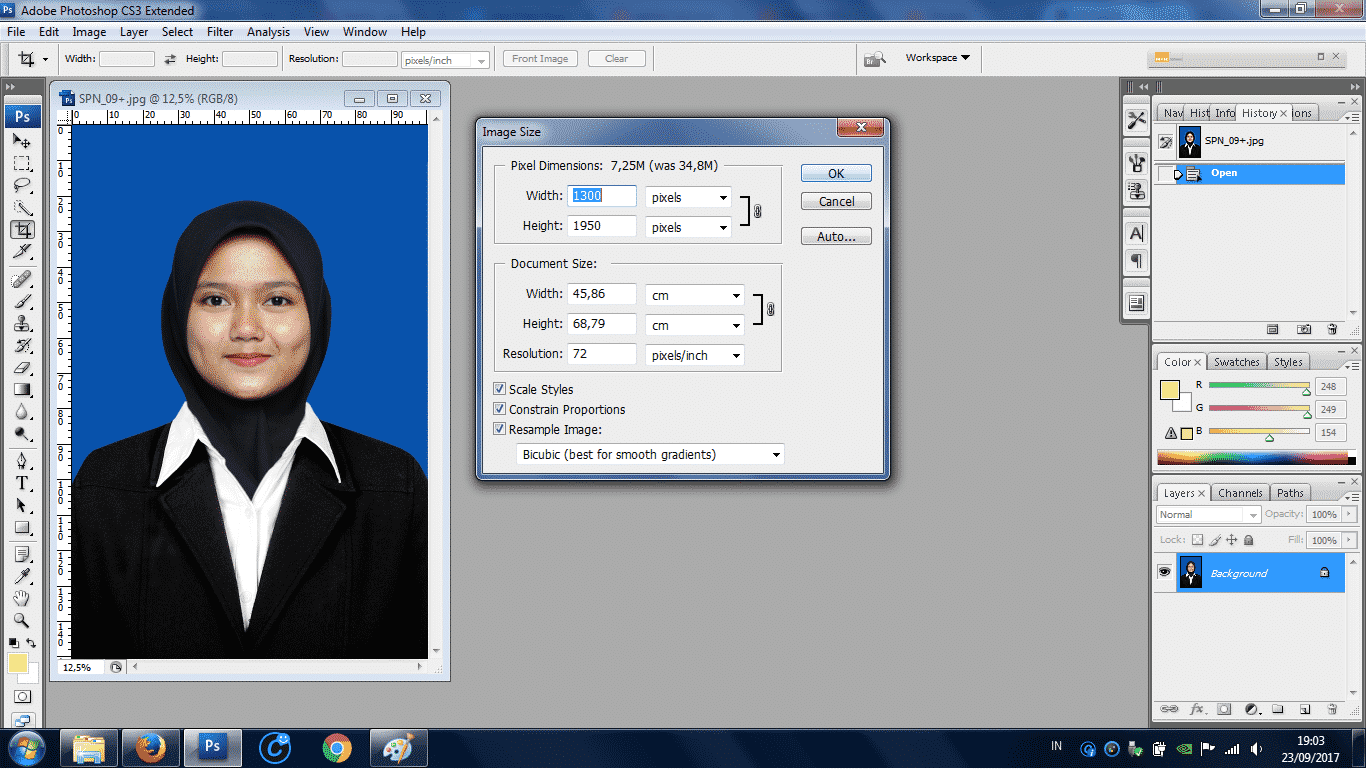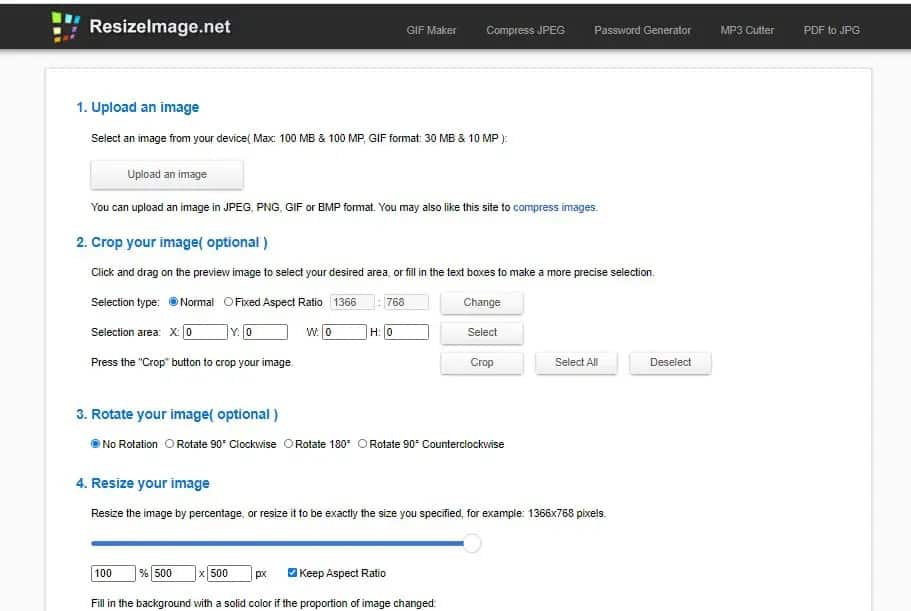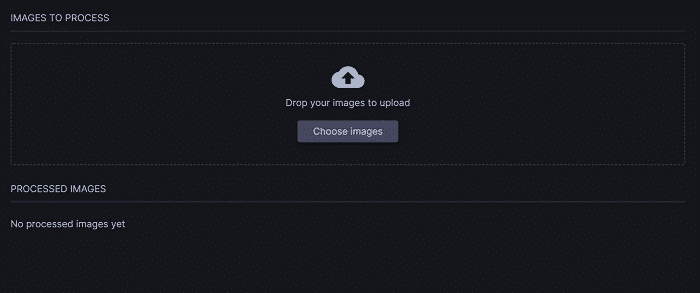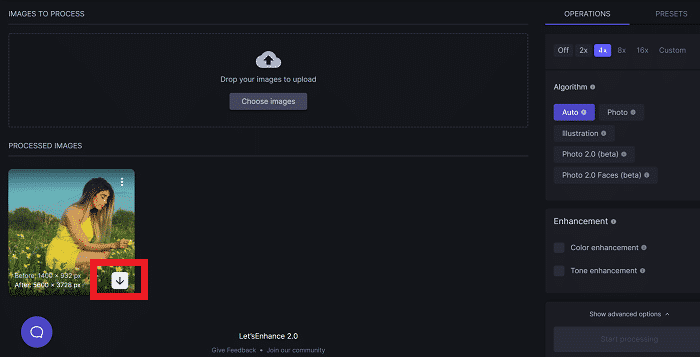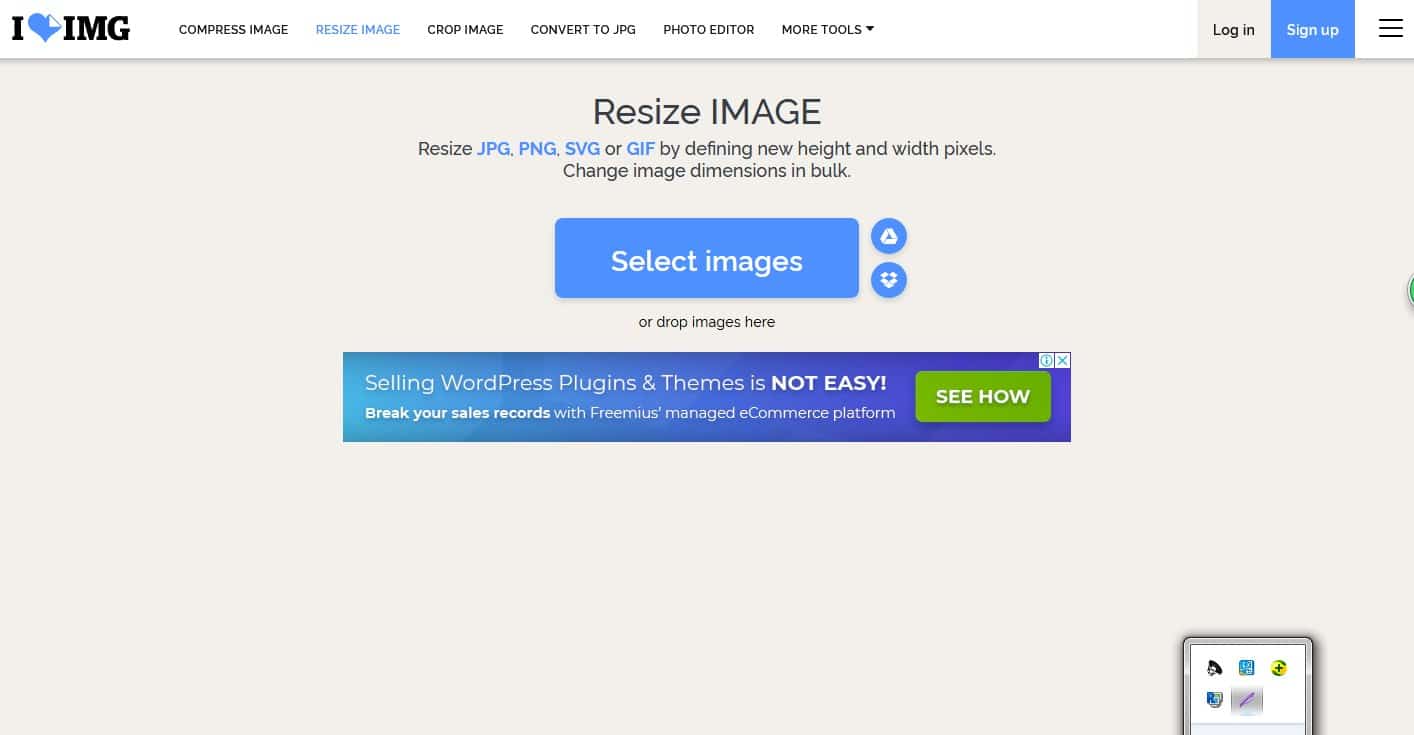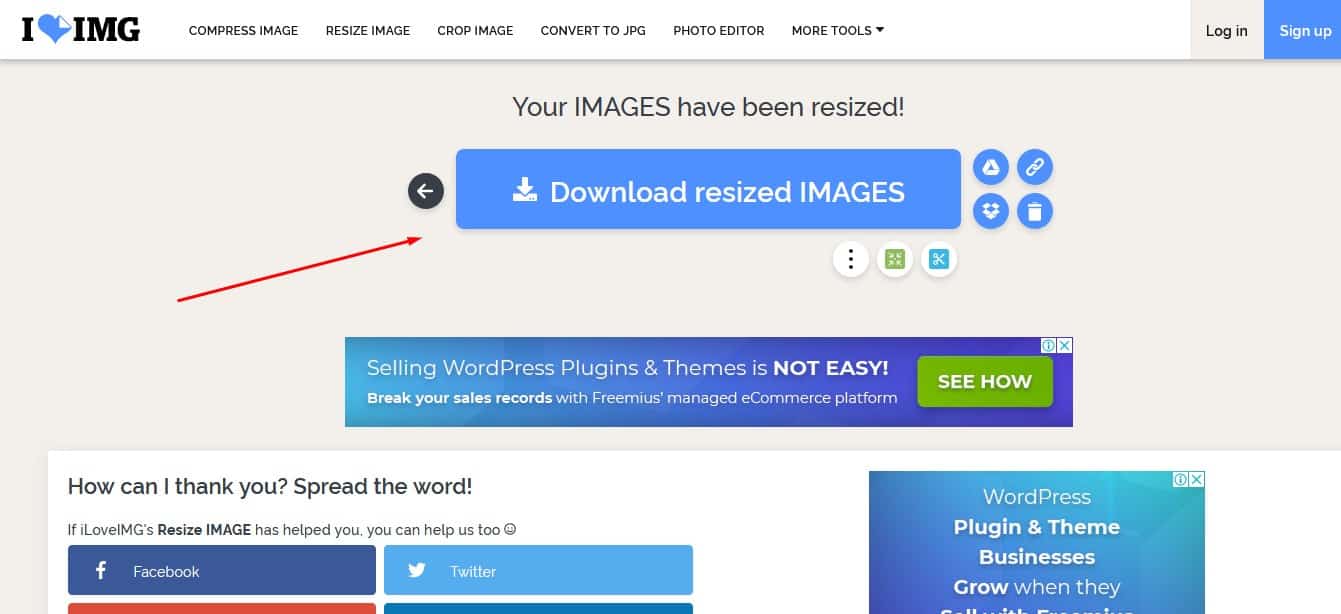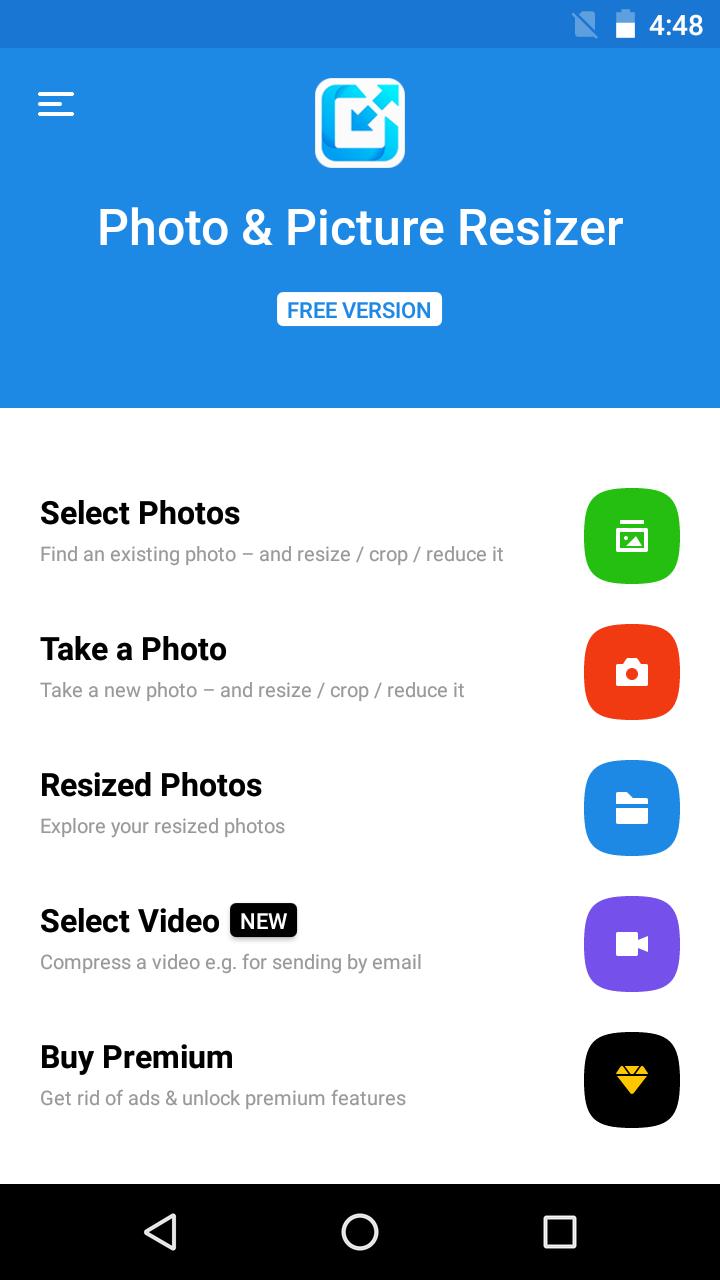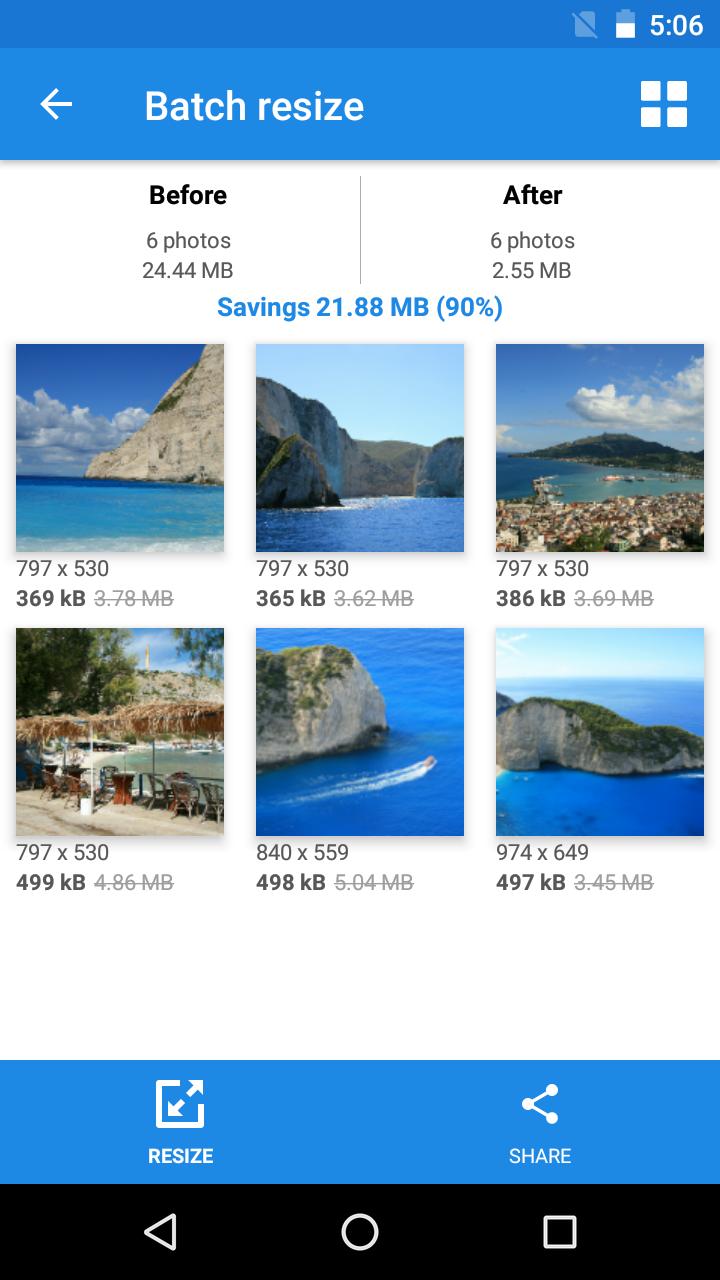Mungkin sebelumnya tidak banyak yang tahu soal bagaimana cara memperbesar ukuran JPG. Memangnya apa tujuan memperbesar ukuran sebuah gambar berbentuk JPG? Tentu saja ada banyak, contohnya seperti pada saat ingin mencetak foto agar terlihat lebih tajam dan tidak buram.
Jika Anda tertarik untuk mencoba memperbesar ukuran gambar yang dimiliki, maka sedang membaca artikel yang tepat. Hal ini karena nantinya akan disebutkan dan juga dijelaskan beberapa cara memperbesar ukuran JPG yang bisa Anda coba salah satunya.
Cara Memperbesar Ukuran JPG Dengan Mudah
Ada beberapa cara memperbesar ukuran JPG yang dapat dilakukan. Tentu saja, Anda perlu bantuan dari aplikasi ketiga atau situs khusus untuk melakukannya. Penasaran apa saja aplikasi itu dan bagaimana cara melakukannya, simak penjelasan yang ada di bawah ini.
1. Menggunakan Aplikasi Paint
Cara pertama dan yang paling mudah untuk memperbesar ukuran JPG, adalah dengan menggunakan aplikasi Paint. Ya, seperti yang telah diketahui bahwa setiap PC atau laptop Windows sudah memiliki aplikasi Paint bawaan, dan berikut ini cara membesarkan ukuran JPG menggunakannya.
- Pertama, buka terlebih dahulu aplikasi Paint yang ada di PC atau laptop Anda.
- Jika aplikasi sudah terbuka, klik pada menu File yang ada di bagian kiri atas layar dan pilih Open.
- Setelah itu, pilih gambar JPG yang ukurannya ingin diperbesar lalu tekan OK.
- Jika gambar sudah masuk ke dalam aplikasi, klik pada tool Resize yang ada di toolbar bagian atas.
- Kemudian klik pada menu Pixels, dan ubah nilai piksel sesuai dengan keinginan Anda.
- Apabila sudah selesai, klik lagi menu File dan pilih opsi Save As.
- Tentukan letak penyimpanan foto, beri nama, dan jangan lupa untuk mengatur formatnya menjadi JPG.
2. Menggunakan Aplikasi Photoshop
Bagi orang awam, pasti akan berpikir jika Photoshop adalah aplikasi yang susah digunakan. Namun jangan salah sangka, aplikasi ini cukup mudah digunakan untuk keperluan sederhana termasuk dengan memperbesar ukuran gambar JPG dengan cara berikut ini.
- Pertama, buka dulu aplikasi Adobe Photoshop yang ada di PC atau laptop Anda.
- Setelah itu, klik pada menu File di bagian kiri atas aplikasi dan pilih Open.
- Lalu cara dan pilihlah satu file gambar yang ingin Anda perbesar ukurannya.
- Klik OK dan jika gambar sudah berhasil dimuat, langsung saja klik pada menu Image.
- Kemudian klik opsi Image Size dan nantinya akan muncul sebuah menu pengaturan.
- Silahkan Anda melakukan penyesuaian dengan mengatur kolom Width (ukuran lebar) serta Height (ukuran tinggi) untuk memperbesar ukuran gambar.
- Jika ukuran sudah sesuai, maka klik lagi File dan pilih opsi Save As.
- Kasih nama untuk foto baru yang Anda buat, lalu simpan file tersebut dengan format JPG.
- Jangan lupa pula untuk mengatur kualitas gambar sesuai dengan keperluan.
3. Menggunakan Situs Resizeimage.net
Tidak hanya menggunakan aplikasi, Anda juga bisa memperbesar ukuran gambar secara online dengan menggunakan bantuan situs khusus. Nah, salah satu situs yang menyediakan layanan tersebut adalah Resizeimage.net dan Anda dapat memperbesar ukuran gambar JPG dengan cara berikut.
- Tahap pertama, buka aplikasi web browser di perangkat yang Anda gunakan.
- Setelah itu, silahkan kunjungi situs yang bernama net.
- Jika halaman utama situs sudah terbuka, klik pada tombol Upload An Image.
- Lalu cari dan upload gambar yang ukurannya ingin diperbesar.
- Jika gambar sudah berhasil dimuat di halaman situs, Anda bisa langsung melakukan penyesuaian pada pengaturan yang ada di bawahnya.
- Setelah selesai mengatur agar ukuran gambar menjadi lebih besar, maka klik pada tombol Resize Image.
- Terakhir, Anda dapat langsung menyimpan hasil gambar yang telah diperbesar dengan mengklik tombol download yang disediakan.
4. Menggunakan Situs Let’s Enchance
Situs kedua yang dapat Anda gunakan untuk memperbesar ukuran JPG bernama Let’s Enchance. Dengan situs yang satu ini, Anda bisa memperbesar ukuran gambar sampai berkali-kali lipat. Lalu bagaimana cara menggunakan situs Let’s Enchance? Berikut ini penjelasannya.
- Langkah pertama, buka aplikasi web browser yang ada di PC atau laptop Anda.
- Setelah itu, kunjungi situs dengan alamat io.
- Jika halaman situs sudah terbuka, klik pada tombol Upload Image dan pilihlah satu foto yang ukurannya ingin Anda besarkan.
- Setelah foto berhasil diupload, langsung saja tekan tombol Start Processing agar proses dimulai.
- Ketika proses sudah selesai, maka Anda bisa menyimpan foto yang baru dengan menekan tombol download yang telah disediakan.
- Nantinya foto tersebut akan langsung disimpan di dalam PC atau laptop yang Anda gunakan.
5. Menggunakan Situs ILoveIMG
Bagi Anda yang belum tahu, ILoveIMG merupakan sebuah situs yang menyediakan editing media, kompresi foto, mengatur ulang ukuran foto, dan lain sebagainya. Situs ini memungkinkan Anda untuk mengatur ukuran foto secara manual dengan cara seperti berikut.
- Pertama, buka aplikasi web browser di perangkat Anda dan kunjungi situs dengan alamat com/resize-image.
- Pada halaman utama situs, klik pada tombol Select Images dan pilihlah foto yang ukurannya ingin diperbesar.
- Kemudian lakukan pengaturan pada kolom width (lebar) serta height (tinggi) sesuai dengan keinginan Anda.
- Jika sudah disesuaikan, maka klik pada tombol Resize Images.
- Tunggu selama beberapa saat hingga proses selesai, dan terakhir klik Download Resized Image untuk menyimpan file foto dengan ukuran yang baru.
6. Menggunakan Aplikasi Picture Resizer di Android
Jika Anda menggunakan smartphone Android, maka bisa memperbesar ukuran gambar JPG dengan menggunakan sebuah aplikasi khusus bernama Picture Resizer. Aplikasi ini bisa Anda download dan gunakan secara gratis, dan berikut ini cara untuk menggunakannya.
- Tahap pertama, download dan install aplikasi Picture Resizer terlebih dahulu dari Google Play Store.
- Jika sudah berhasil dipasang, langsung saja buka aplikasi Picture Resizer tersebut.
- Pada halaman utama aplikasi, tap pada tombol Pilih Foto.
- Setelah itu, cari dan pilih foto di dalam memori HP Anda yang ukurannya akan diperbesar.
- Jika foto sudah berhasil di-input ke dalam aplikasi, tap pada tombol untuk Resize yang terletak di bagian menu atas.
- Kemudian tap pada menu Sesuaikan, dan lakukan penyesuaian pada pengaturan resolusi sesuai dengan keperluan.
- Tunggu hingga proses pengubahan ukuran benar-benar selesai.
- Nantinya, hasil perubahan yang terjadi akan tampil di dalam aplikasi.
- Tap pada tombol Simpan, dan Anda bisa langsung melihat foto dengan ukuran yang sudah diperbesar dalam aplikasi Galeri HP.
Dengan menggunakan beberapa cara memperbesar ukuran JPG seperti yang sudah dijelaskan di atas, maka Anda sudah tidak perlu khawatir lagi jika mengalami kendala berupa ukuran foto yang terlalu kecil untuk suatu kepentingan. Pilihlah salah satu cara di atas sesuai yang diinginkan.
Lihat Juga :